国庆假期,小编看到不少的网友都留言说装机吧u盘装系统教程是怎样的,装机吧u盘装系统到底要怎么操作。想必应该还是有很多人对装机吧u盘装系统教程不那么了解。那么接下来小编就把详细好用的装机吧u盘装系统教程分享给大家,希望对你有帮助。
◆前期准备:
1、 U盘1个 (容量建议2G以上)2、 装机吧u盘启动盘制作工具3、 ghost xp系统文件 (推荐下载:windowsxp系统之家下载)◆系统安装操作步骤:1、设置U盘为第一个启动盘
2、启动装机吧U盘系统,选择【01】进入2003版PE维护系统

装机吧u盘装系统教程图1
3.进入装机吧WinPE 2003维护系统

装机吧u盘装系统教程图2
4.运行装机吧GHOST系统工具,

装机吧u盘装系统教程图3
5.先选择还原分区选项,然后选定你要恢复的gho镜像文件,然后选好需要还原的分区,最后点击确定后,开始安装,如下图示:
电脑如何一键重装系统win7旗舰版
经常有朋友问小编如何一键重装系统win7旗舰版系统,这个问题就有点挑战性了,小编很喜欢。那么到底如何一键重装系统win7旗舰版呢?其实方法还是蛮简单的,下面小编就

装机吧u盘装系统教程图4
6.直接选择“是”开始安装

装机吧u盘装系统教程图5
7.开始还原,请等待…,完成后,自动重启,进入安装页面

装机吧u盘装系统教程图6
8.部署安装过程
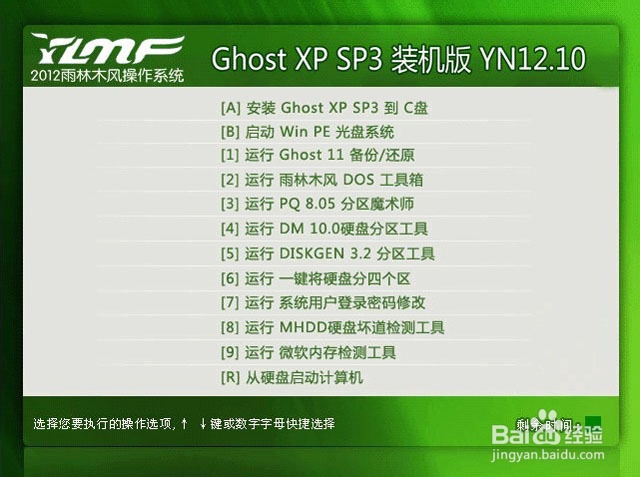
装机吧u盘装系统教程图7
9.xp系统重装完成

装机吧u盘装系统教程图8
综上所述的全部内容就是相关装机吧u盘装系统教程了,很多用过了小编提供的装机吧u盘装系统教程之后,都觉得非常有用的,你用过了感觉怎么样呢?如果好用的话,也可以把教程收藏起来或者是分享给更多有需要帮助的朋友,助人为乐,自己也会很快乐! 扩展阅读:win7硬盘装机
以上就是电脑技术教程《装机吧u盘装系统教程》的全部内容,由下载火资源网整理发布,关注我们每日分享Win12、win11、win10、win7、Win XP等系统使用技巧!小编教你用u盘装xp系统
部分网友想用u盘装xp系统,u盘安装系统是现在非常流行,很多人都会拿u盘进行安装电脑系统,所以网友就问小编我如何u盘安装xp系统,那么就让小编告诉你们用u盘装xp系统






